Cómo recuperar fotos eliminadas después de iOS 26 actualización
¿Las fotos eliminadas iOS 26? No te preocupes, aquí hay 9 soluciones simples pero eficientes para recuperar fotos del iPhone desaparecidas después de la actualización de iOS.
iOS 26 ofrece a los usuarios muchas emocionantes nuevas características y mejoras, que hacen que la experiencia del iPhone iPad sea aún más rápida, más receptiva y más agradable. Sin embargo, las nuevas actualizaciones también vienen con uno de los errores de actualización más comunes: las fotos desaparecieron después de la actualización de iOS 26.
Si también estás atrapado en este terrible problema de actualización de iOS 26, sigue leyendo para obtener soluciones. En la siguiente guía, te mostraremos 9 formas útiles pero eficientes de recuperar fotos iOS 26, sin importar si tienes copia de seguridad o no.
No realiza ninguna operación en el iPhone una vez que se pierdan tus fotos, o las fotos eliminadas se sobrescribirán con los nuevos datos generados. En tal caso, nadie, ninguna herramienta puede ayudarte a recuperar las fotos perdidas. Deja de usar tu iPhone y actúa rápido para recuperar las fotos ahora.
Parte 1. Recuperar fotos eliminadas iOS 26 en iPhone
Cuando perdemos algunas fotos después de actualizar a iOS 26, podemos tratar de recuperarlas en el propio iPhone, aquí hay 4 formas que podemos probar.
Solución 1. Reinicia tu iPhone
Al reiniciar tu iPhone, se cerrarán todos los programas de error activos y no identificados en el dispositivo. Por lo tanto, esta puede ser la primera solución que puedes probar cuando se encuentran con errores de iPhone.
- iPhone 8 o dispositivos anteriores: Mantén presionado el botón lateral (o superior) hasta que aparezca el control deslizante > Arrastra el control deslizante para apagar el iPhone > Mantén presionado el botón lateral (o superior) nuevamente hasta que veas el logotipo de Apple.
- iPhone X o dispositivos posteriores: Mantén presionado el botón lateral y el botón de volumen hasta que aparezca el control deslizante > Arrastra el control deslizante para apagar tu iPhone > Mantén presionado el botón lateral nuevamente hasta que veas el logotipo de Apple.
Solución 2. Verifica la configuración de Fotos de iCloud
Asegúrate de que Fotos en iCloud esté habilitado en tu iPhone correctamente:
- Ve a Ajustes > [tu nombre] > iCloud > Toca Fotos > Asegúrate de que la biblioteca de fotos de iCloud esté activada.
Solución 3. Cierra sesión y inicia sesión en la cuenta de iCloud
Esta solución funciona perfectamente para muchos usuarios de iPhone para reparar las fotos de iPhone desaparecidas después del error de actualización de iOS 26.
- Ve a Ajustes y verifica si has iniciado sesión en la cuenta de iCloud correcta.
- Si tienes la cuenta correcta, cierra sesión > Vuelve a iniciar sesión para ver si las fotos vuelven a tu iPhone.
Solución 4. Verifica el álbum Eliminado
La álbum Eliminado en Fotos conservará las fotos que eliminó durante 30 días. Por lo tanto, puedes ir al álbum para verificar si conserva las fotos que deseas.
- Si los encuentras aquí, simplemente selecciona las fotos que deseas y toca Recuerdos debajo para volver a colocarlas en tu álbum Todas las fotos.
Parte 2. Recuperar fotos iOS 26 sin copia de seguridad
Al encontrar fotos que faltan en la actualización de iOS, la solución común es la restauración de tu copia de seguridad que contiene las fotos desaparecidas. Sin embargo, si no has realizado una copia de seguridad de tu iPhone antes de actualizar a iOS 26, es posible que la forma de recuperación de la copia de seguridad no esté disponible para ti. En ese caso, solicitar ayuda externa – las herramientas de recuperación de datos de iPhone se convierten en la última solución para fotos eliminadas iOS 26 después de la actualización.
PhoneRescue para iOS es reconocido como la mejor herramienta de recuperar datos (como fotos) de iPhone:
- 3 modos de recuperación: desde dispositivo iOS (incluso sin copia de seguridad), desde iTunes copia y desde iCloud, ha ayudado a millones de usuarios de iOS a recuperar los archivos deseados con éxito.
- Te permite obtener una vista previa y seleccionar las fotos eliminadas antes de recuperar, lo que hace que la recuperación de tus fotos sea más flexible.
- El proceso de recuperación no borrará ningún datos existente en tu iPhone, que no tienes que correr el riesgo de perder más datos.
- Además, admite la recuperación de fotos eliminadas en la aplicación Fotos de iPhone directamente y organizadas por categorías y tiempo. Al igual que nunca los perdiste.
- Compatible con iPhone 17/16/15 / 14/ 13 / 12/ 11 / 11 Max Pro / XS / X / 8 / 7 / 6 / 5.
Ahora, puedes descargar PhoneRescue para iOS de forma gratuita y veamos cómo recuperar fotos eliminadas después de la actualización de iOS 26 sin copia de seguridad.
Paso 1Instala PhoneRescue para iOS en tu ordenador e iníciala > Conecta tu iPhone al ordenador con un cable USB > Elige Recuperar de Dispositivo iOS > Haz clic en la flecha derecha para continuar.

Elige Recuperar de Dispositivo iOS – Paso 1
Paso 2Marca Fotos > Haz clic en el botón OK para continuar.
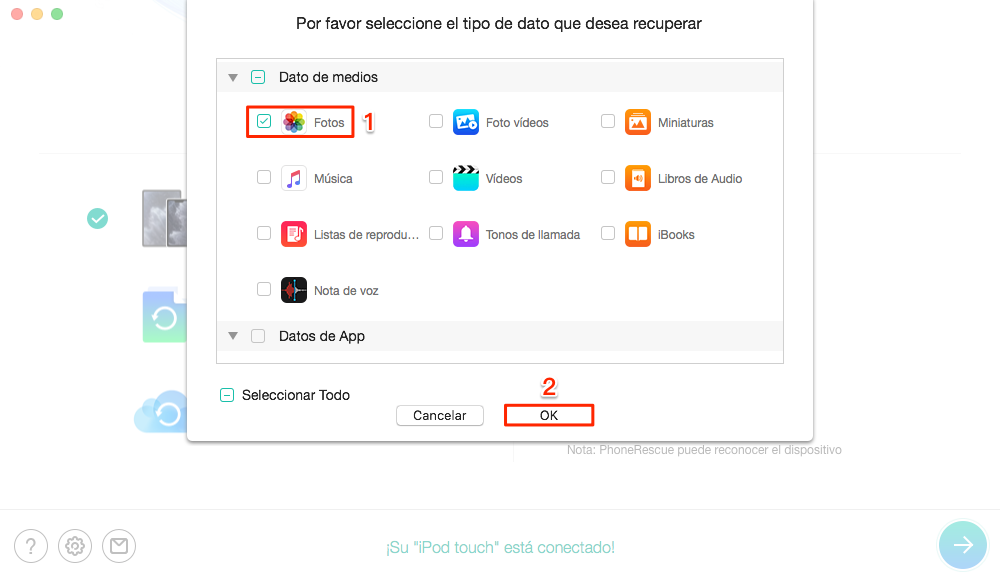
Marca Fotos – Paso 2
Paso 3Obtén una vista previa y selecciona las fotos que deseas recuperar > Haz clic en el botón Al dispositivo para recuperar las fotos a la aplicación Fotos del iPhone directamente, o elige el botón A la computadora para almacenarlas en tu computadora para hacer una copia de seguridad.
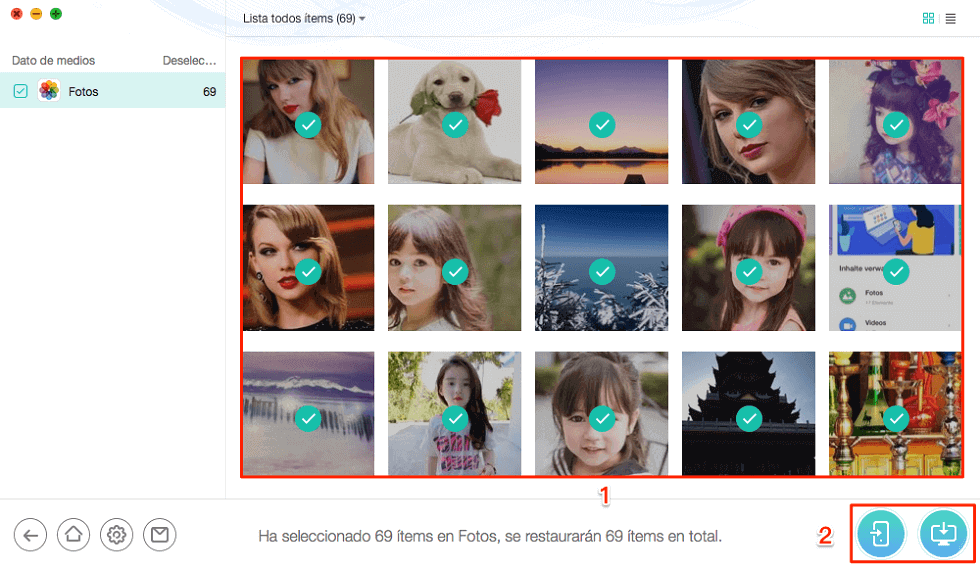
Recupera las fotos necesitas – Paso 4
Parte 3. Recuperar fotos iOS 26 desde iTunes / iCloud copia sin perder datos
Si has realizado una copia de seguridad de tu iPhone a través de iTunes o iCloud antes de realizar una actualización de iOS 26, puedes recuperar tus fotos desde la copia de seguridad de iTunes o iCloud. Sin embargo, debes tener en cuanta que la restauración desde la copia de seguridad de iTunes y iCloud, todos los datos y ajsutes existentes en el iPhone serán borrados y reemplazados por los archivos de copia de seguridad. Además, debes asegurarte de que la copia de seguridad que elige almacene las fotos que necesitas. De lo contrario, no solo desaparecen las fotos, sino todos los datos valiosos de tu iPhone.
Si deseas mantener todos los datos seguros en tu iPhone mientras restaura desde la copia de seguridad de iTunes o iCloud, y deseas restaurar solo la categoría de fotos, Puedes probar PhoneRescue para iOS:
- Con PhoneRescue para iOS puedes recuperar cualquier datos desde iTunes / iCloud copia a tu iPhone / iPad / ordenador sin perder datos, el proceso de recuperación no borrará ningún dato.
- No necesitas reemplazar todos los datos de tu iPhone con los datos de tu copia, puedes obtener una vista previa del contenido de la copia y restaurar el contenido que necesitas para tu iPhone / iPad / computadora de forma selectiva.
Solución 1. Recuperar fotos eliminadas desde iTunes copia
Paso 1Descarga PhoneRescue para iOS gratis e instálalo en tu Mac / PC > Ejecútelo > Conecta tu iPhone a la computadora con un cable USB.
Paso 2Conecta tu iPhone al ordenador a través de un cable USB > Haz clic en Recuperar desde iTunes Backup > Haz clic en la flecha derecha en la parte inferior derecha.
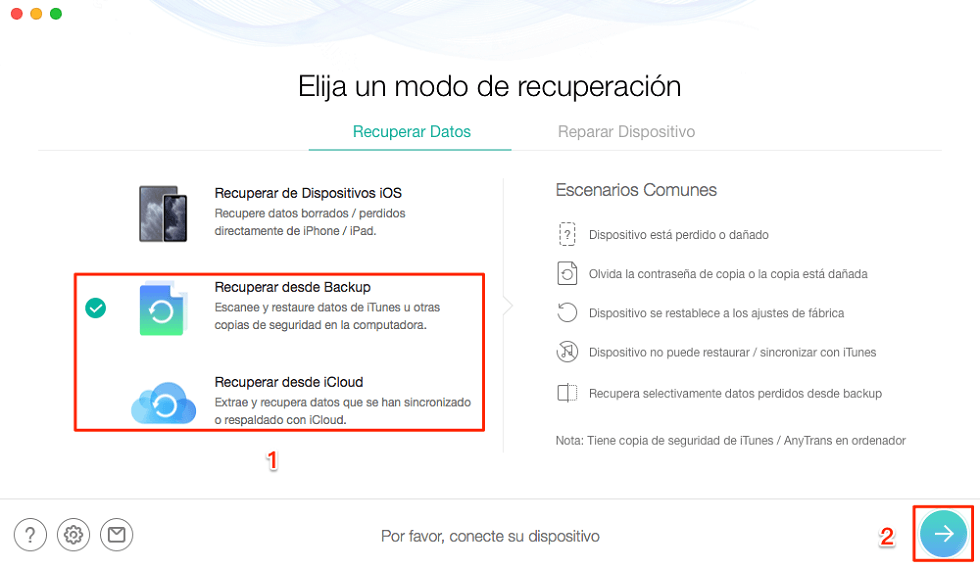
Recuperar fotos borradas iPhone desde copia de seguridad
Paso 3Elige la copia de seguridad que contiene las fotos que deseas recuperar > Haz clic en la flecha derecha > Comprobar categoría de fotos > Haz clic en el botón OK para escanear los archivos de copia de seguridad.
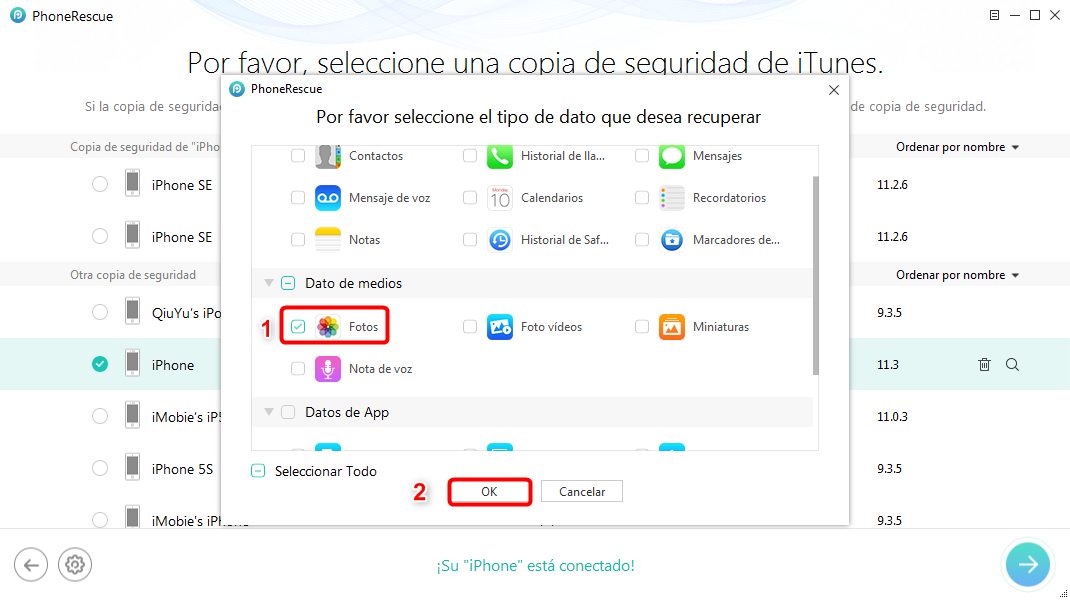
Comprobar categoría de fotos – Paso 3
Paso 4Obtén una vista previa y selecciona las fotos que deseas recuperar > Haz clic en Recuperar al dispositivo iOS o en el botón Recuperar al Ordenador para recuperarlas ahora.
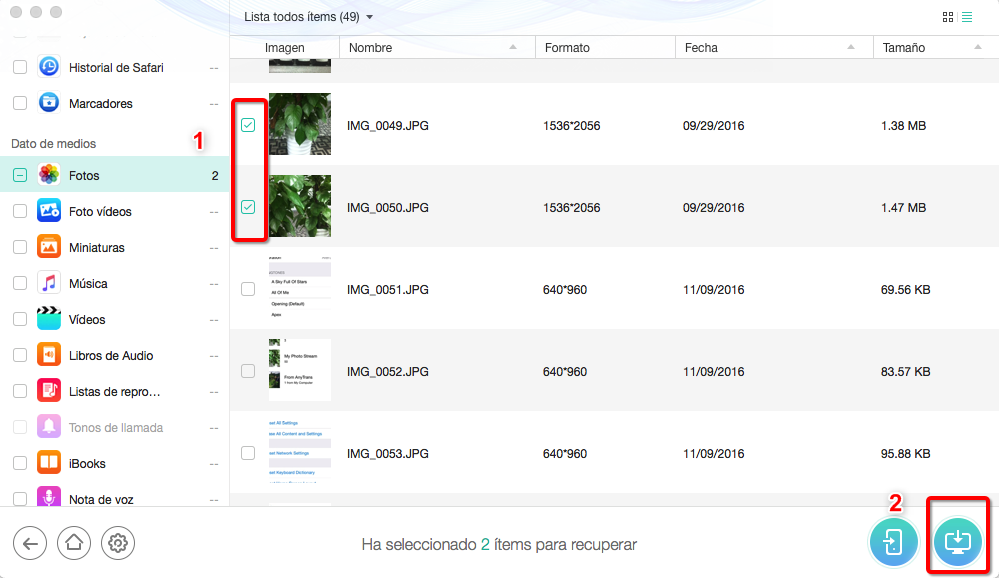
Recuperar fotos desde iTunes copia – Paso 4
Solución 2. Recuperar fotos eliminadas tras iOS actualización desde iCloud
Paso 1Descarga gratis PhoneRescue para iOS en tu computadora > Conecta tu iPhone al ordenador a través de cable USB.
Paso 2Elige Recuperar desde iCloud > Haz clic en la flecha derecha en la esquina inferior derecha.
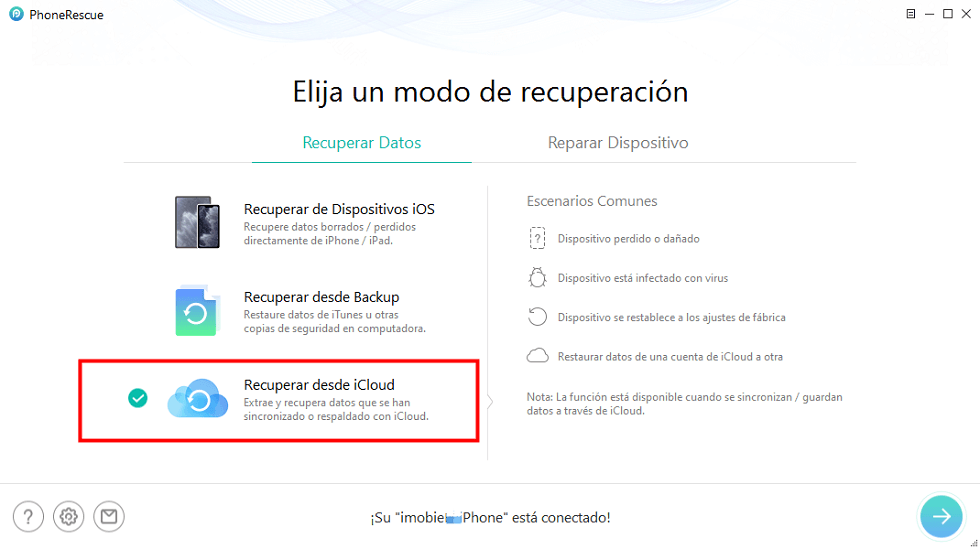
Recupera fotos eliminadas desde iCloud
Paso 3Ingresa tu ID de Apple y contraseña > Haz clic en la flecha derecha para continuar > Elige la opción Copia de seg…
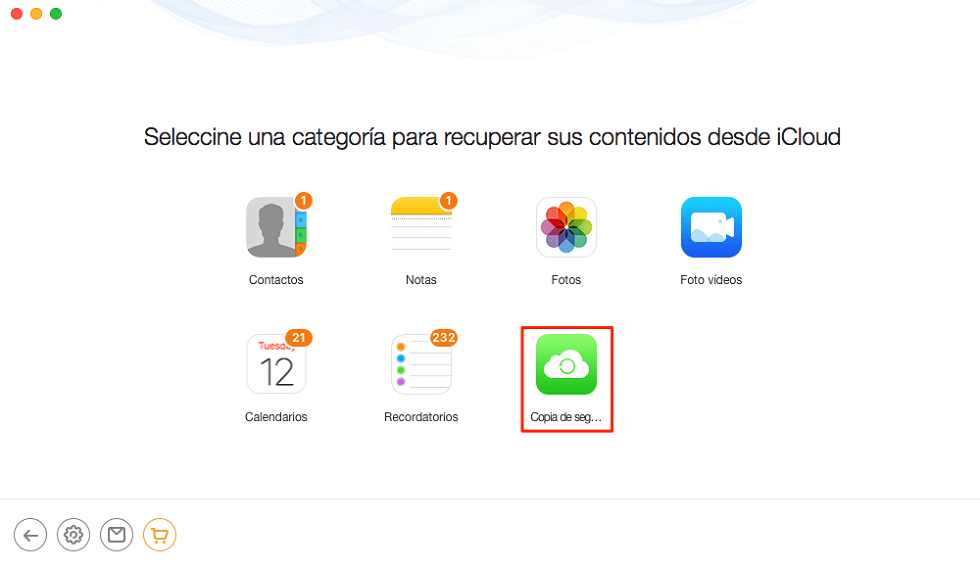
Recuperar fotos borrados en iPhone
Paso 4Elige la copia de seguridad que contiene las fotos que eliminaste y haz clic en Descargar > Seleccionar categoría de fotos > Haz clic en OK para descargar la copia de seguridad.
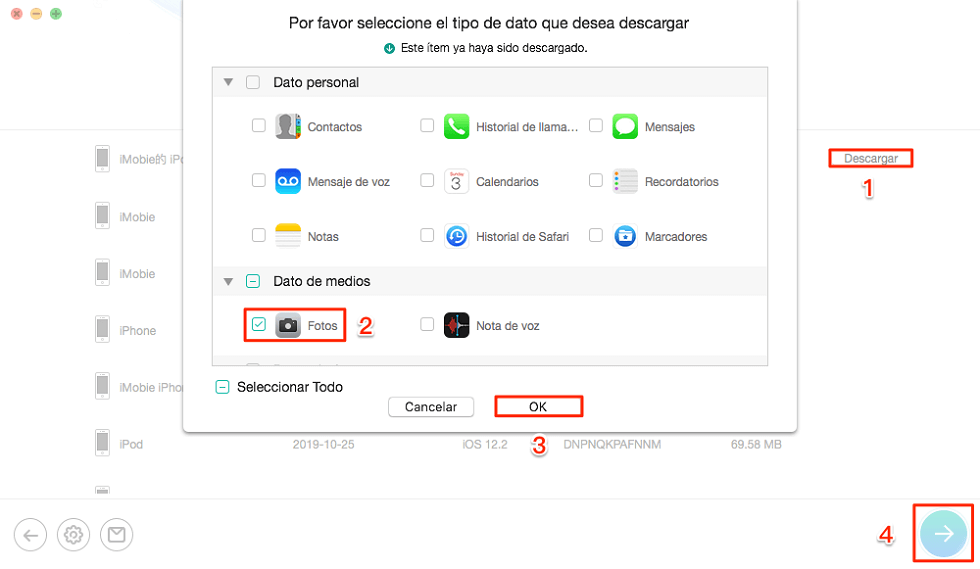
Descarga una iCloud copia adecuada para recuperar fotos iPhone
Paso 5Obtén una vista previa y selecciona las fotos que deseas recuperar > Haz clic en el botón Al dispositivo iOS o Al ordenador para recuperarlas a la aplicación correspondiente del iPhone o la computadora Mac / PC.
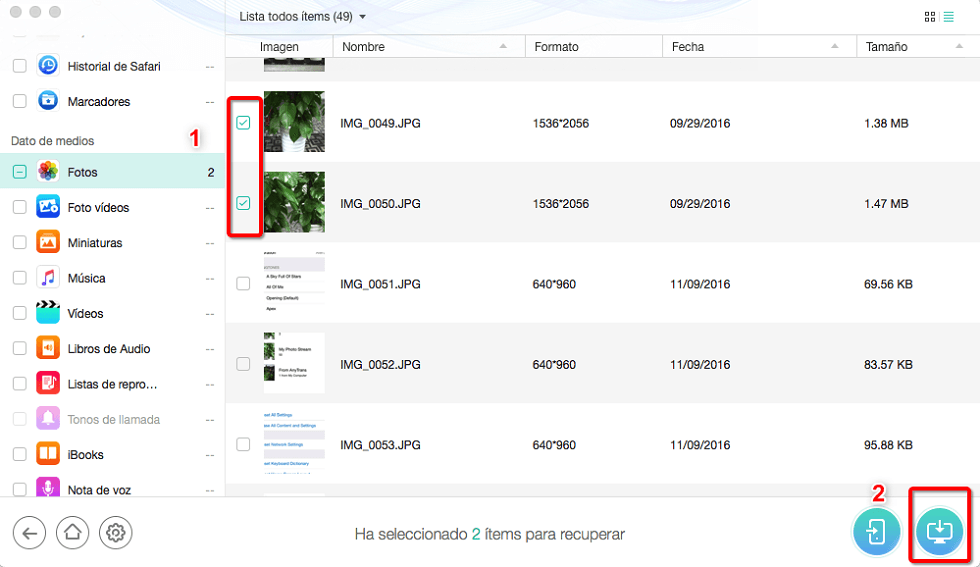
Recupera fotos eliminadas desde iCloud
Parte 4. Recuperar fotos eliminadas iOS 26 en iTunes / iCloud
Si has realizado una copia de seguridad de iTunes o iCloud antes de actualizar a iOS 26, y estás seguro de que la copia de seguridad incluye las fotos que perdiste, sigue las dos guías a continuación para recuperar fotos iOS desde la copia de seguridad de iTunes o iCloud directamente.
Pero vale la pena mencionar que la restauración desde la copia de seguridad de iTunes y iCloud necesita que borre todos los datos y ajustes existentes en el iPhone iPad. Además, será una restauración completa. No puedes restaurar solamente las fotos. En otras palabras, si eliges una copia de seguridad incorrecta, perderás todo en tu dispositivo.
Si no puedes correr el riesgo de perderlo todo, consulta el Parte 3 para recuperar fotos perdidas de la copia de seguridad de iTunes / iCloud sin pérdida de datos.
Solución 1. Recuperar datos iPhone perdidas después de la actualización iOS 17 / 16 / 15 en iTunes
Paso 1Inicia iTunes en tu computadora Mac o PC > Conecta tu iPhone a la computadora mediante un cable USB.
Paso 2Haz clic en el ícono de Dispositivo cuando aparezca en iTunes > En la barra de Resumen > Haz clic en “Restaurar copia…” > Elige una copia adecuada > Haz clic en Restaurar.
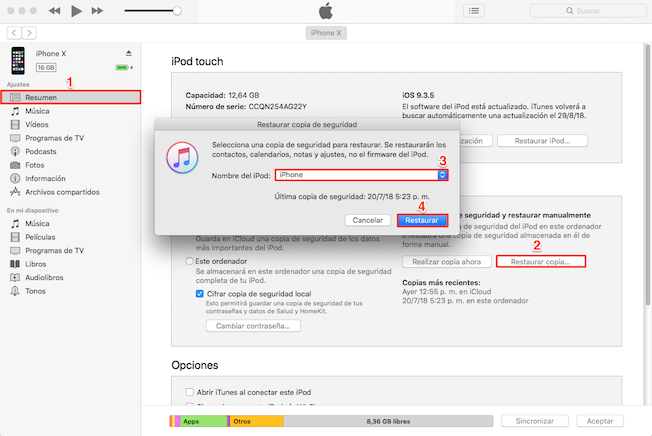
Haz clic en “Restaurar copia…” – Paso 2
PhoneRescue – # 1 iPhone Fotos recuperación
PhoneRescue para iOS puede ayudarte a recuperar fácilmente las fotos eliminadas después de la actualización de iOS, sin importar si tienes una copia de seguridad o no. Descárgalo gratis para recuperar fotos eliminadas iOS 12 ahora.
Solución 2. Recuperar fotos perdidas tras la actualización iOS 26 desde iCloud Backup
Paso 1Enciende tu iPhone > Ve a Ajustes > General > Restablecer > Toca Borrar contenidos y ajustes.
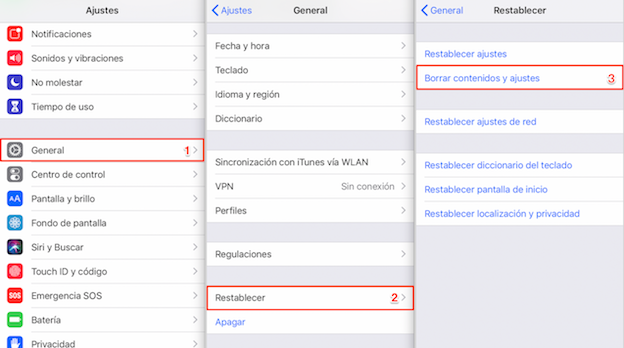
Borrar contenidos y ajustes – Paso 1
Paso 2Accede a la pantalla de Apps y datos > Toca Restaurar con copia de iCloud > Iniciar sesión en iCloud > Elige copia de seguridad > Selecciona la copia de seguridad de iCloud que contiene los datos que deseas restaurar.
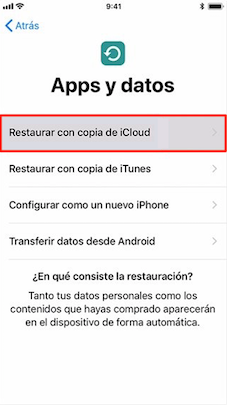
Elige copia de seguridad – Paso 2
Conclusión
Para recuperar fotos perdidas después de la actualización de iOS 26, la forma más segura es aprovechar una herramienta profesional de recuperación de datos de iOS. Y la recuperación de datos de PhoneRescue iOS puede ser tu mejor opción. Simplemente prueba su versión de prueba gratuita para recuperar fotos desaparecidas ahora.
Producto-relacionado preguntas? Contacta nuestro equipo de soporte para soluciones rápidas >

